Ako skenovať QR kódy v systéme Android
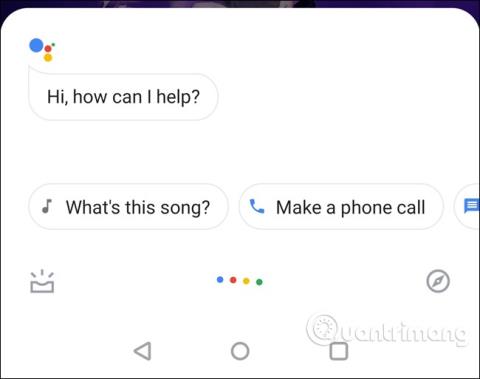
QR kódy možno nie sú také populárne ako kedysi, no stále sú užitočné na rýchle zdieľanie informácií. Nižšie uvedený článok vás prevedie tým, ako skenovať QR kódy v systéme Android.
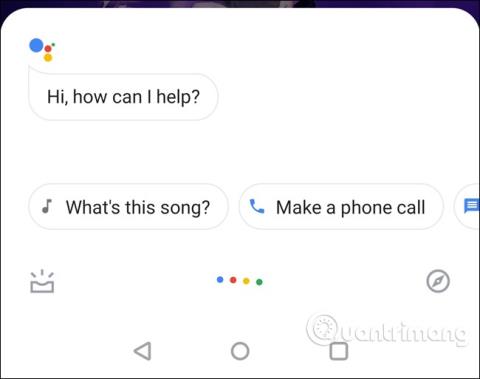
QR kódy možno nie sú také populárne ako kedysi, no stále sú užitočné na rýchle zdieľanie informácií. Nižšie uvedený článok vás prevedie tým, ako skenovať QR kódy v systéme Android.
1. Naskenujte QR kód pomocou Google Lens
Možno si to neuvedomujete, ale ak má váš telefón Google Assistant , môžete rýchlo a jednoducho skenovať QR kódy bez inštalácie akéhokoľvek ďalšieho softvéru na čítanie QR kódov .
Ak chcete prečítať QR kód, najprv stlačte a podržte tlačidlo Domov, čím otvoríte Asistenta.
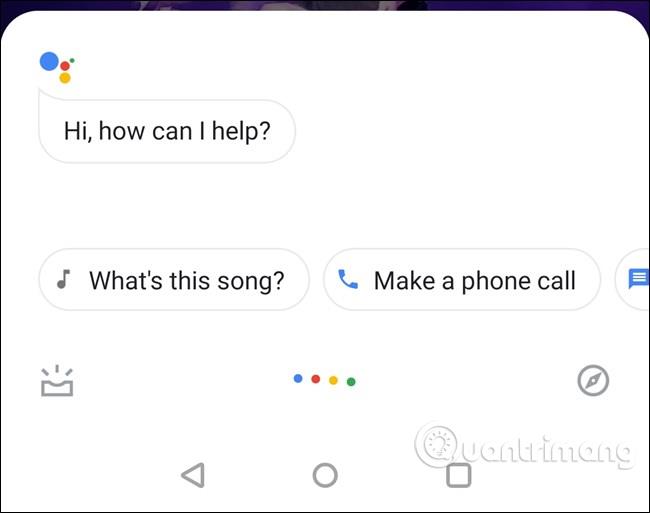
V závislosti od verzie Asistenta sa vám tlačidlo Lens zobrazí hneď, ako ho otvoríte. Ak však chcete prestať počúvať hlasové príkazy, musíte sa dotknúť farebných bodov.
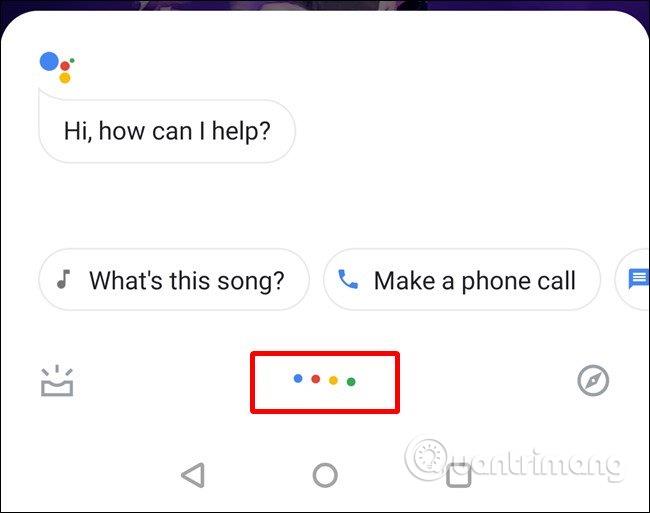
Keď Asistent prestane počúvať príkazy, zobrazí sa niekoľko nových možností: Objektív naľavo od ikony mikrofónu, klávesnica napravo. Klepnite na tlačidlo Lens .
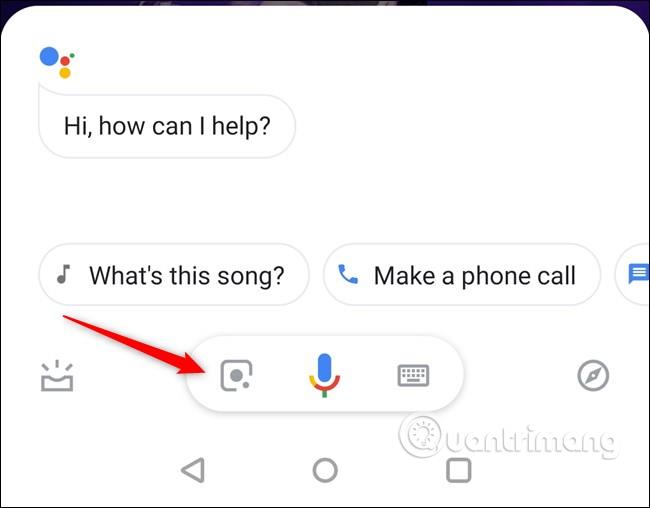
Ak používate funkciu Lens prvýkrát, musíte ju aktivovať podľa pokynov na obrazovke a udeliť prístup k fotoaparátu. Pri prvom spustení vám poskytne súhrn toho, čo sa dá s Lensom robiť.
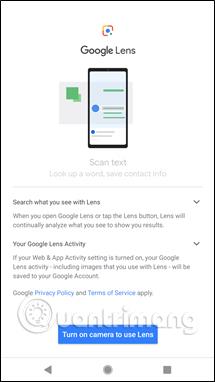
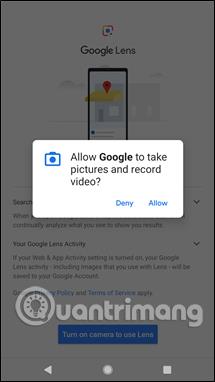

Na prepnutie stačí prejsť prstom a nasmerovať fotoaparát na QR kód, aby ste si prečítali obsah. Po niekoľkých sekundách sa zobrazia informácie vložené do tohto kódu, dotknite sa ich, aby ste ich zobrazili.
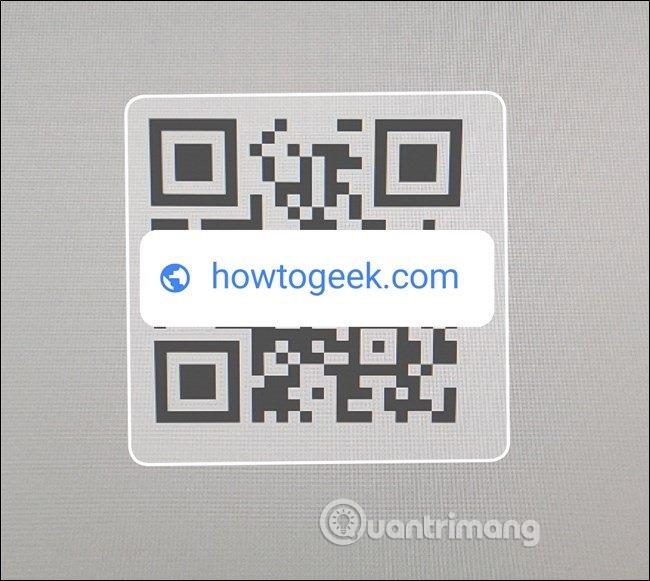
2. Použite aplikáciu Google Lens
Mnoho ľudí si myslí, že inštalácia aplikácie Google Lens na skenovanie QR kódov je jednoduchšia ako používanie Google Lens od Asistenta. Pozrime sa, ako skenovať QR kódy pomocou aplikácie Google Lens.
Najprv si do telefónu nainštalujte Google Lens, ak ho ešte nemáte.
Po inštalácii musíte udeliť povolenie na fotografovanie a nahrávanie videí podobne ako vyššie. Odtiaľto stačí naskenovať a prečítať si QR kód.
To je všetko, keď si teraz potrebujete prečítať QR kód, stačí otvoriť Lens a naskenovať kód.
Prajem vám úspech!
Prostredníctvom funkcií prevodu reči na text v reálnom čase, ktoré sú dnes zabudované do mnohých vstupných aplikácií, máte rýchly, jednoduchý a zároveň mimoriadne presný spôsob zadávania.
K Tor sa môžu pripojiť počítače aj smartfóny. Najlepší spôsob, ako získať prístup k Tor zo svojho smartfónu, je cez Orbot, oficiálnu aplikáciu projektu.
oogle tiež zanecháva históriu vyhľadávania, ktorú niekedy nechcete, aby ju niekto, kto si požičal váš telefón, videl v tejto vyhľadávacej aplikácii Google. Ako odstrániť históriu vyhľadávania v službe Google, môžete postupovať podľa krokov uvedených nižšie v tomto článku.
Nižšie sú uvedené najlepšie falošné GPS aplikácie pre Android. Všetko je to zadarmo a nevyžaduje sa od vás rootovanie telefónu alebo tabletu.
Tento rok Android Q sľubuje priniesť sériu nových funkcií a zmien do operačného systému Android. Pozrime sa na očakávaný dátum vydania Android Q a vhodných zariadení v nasledujúcom článku!
Bezpečnosť a súkromie sa vo všeobecnosti stávajú čoraz väčším problémom pre používateľov smartfónov.
Vďaka režimu „Nerušiť“ systému Chrome OS môžete okamžite stlmiť otravné upozornenia a získať tak sústredenejší pracovný priestor.
Viete, ako zapnúť herný režim na optimalizáciu herného výkonu na telefóne? Ak nie, poďme to teraz preskúmať.
Ak chcete, môžete si pomocou aplikácie Designer Tools nastaviť aj priehľadné tapety pre celý telefónny systém Android, vrátane rozhrania aplikácie a rozhrania systémových nastavení.
Uvádza sa na trh stále viac modelov telefónov 5G, od dizajnov, typov až po segmenty. Prostredníctvom tohto článku sa okamžite pozrime na modely telefónov 5G, ktoré budú uvedené na trh v novembri.









